Canvaは、一言でいうと「素人でも一定のレベルのデザインを良い感じに作れる」無料デザインツールです。言ってしまえば、「デザイン力を強化してくれる」ツールと言ってもいいかもしれません(この言いかただと語弊があるかもしれませんが)
そんな「デザイン力強化ツール」を、プロのデザイナーが使ったらどうなると思います?
鬼に金棒?プロデザイナーにCanva?
今回はデザイナーでありCanva公式クリエイターでもある僕ベーコンが、Canvaを使って本気でデザインを作ってみました。畳めるかわからないほどの大きな風呂敷を広げたけど、最後まで読んでもらえばCanvaのすごさをわかってもらえるはずです。
Canvaって実際なにができるの?
そもそも皆さんCanvaって知ってます?
冒頭で軽く説明はしましたが、Illustratorなどアドビのアプリで普段仕事をしている方ほど「自分にはあまり関係なさそう」「Canvaを知らない」という感じかもしれません。しかし今やCanvaでしかできない仕事が生まれたり、新たなムーブメントが巻き起こっていたりするんです。
Canvaでできること
僕が伝えたいCanvaでの「すごい」ところを3つにまとめてみました
- レイアウト、配色テンプレートが優秀です。ちょっとの変更で「様になるデザイン」が作れちゃう。
- フリーの画像がアプリ内で挿入できたり、配色パターンを提案してくれたりと次世代のかゆいところに手が届くデザインツール
- 編集できる状態でお客さんお客さんに納品できる(細かいデザインより、「自分で変更できる」に価値を感じることも多い)
スパッと良いデザインを作れるように考えられていて、デザインが得意ではない人でもある程度のデザインが作れちゃうのが良いところです。すごく直感的に使えるようになっています。その分、「細かいデザインはできないことも多い」「アドビのツールとの互換性はない」などありますが、そこは使いかた次第ですね。
デザイナーがCanvaを使って本気でデザインを作ってみた
Canvaについて少し理解してもらえたでしょうか?それでは、実際にデザイナーがCanvaを使って本気でデザインを作ってみましょう。1枚目はこちらです。
デザイン例1

カフェのインスタ投稿で使うことを想定したデザインです。Canva内で選べるInstagramサイズ(正方形)で作成しました。このデザインテンプレートはこちらから使えます。
フォントはCanva内で使えるNoto Sansのいちばん太いウェイトを使っています。太いフォントを大きく配置することでデザインとしてのメリハリを付けることができました。右上の縦書きの文字に敷いてある白いザブトン部分は、左側のデザインと分離することでキャッチコピーが読みやすくなるように仕上げています。ちなみに白いザブトンはCanvaのエフェクトから選べるので簡単に表現することができました。(余白なども調整ができます)
僕の作ったこのデザイン(レイアウトや文字配置などの組み合わせ)はCanvaのテンプレートとして登録されています。背景画像や文章を自分の好きなものに変更すれば、誰でも無料で自分のデザインを作ることができます。
下の画像はカフェのインスタ投稿を想定したものでしたが、写真や文字を変えるだけで焼肉屋のインスタ投稿画像に変えることができました。

冒頭でお伝えした「素人でもそれなりに良い感じのデザインが作れる」というのはこういうことなんですよね。テンプレートから少し変更するだけで、こういったデザインを作ることができるんです。
デザイン例2

こちらはウェブの記事やYouTubeのサムネイルを想定したデザインです。
これはそもそもCanvaに入ってる画像のクオリティが高いことで成立しているデザインでもありますね。場合によっては画像を加工し、色味などを変更することもできるのですが、そのまま明朝体を配置してあげるだけで、すぐに使えることができそうな良いデザインになりました。日本の国旗イラストは「国旗」と検索することで見つけられます。ちなみにこのデザインも僕のCanvaページで公開されているので、誰でも自由に使うことができます。
このデザインテンプレートはこちらから使えます。
消しゴムマジック的な機能もある(Magic Eraser)

Canva内で使えるMagic Eraserを使えば、間違って映り込んだ監督も写真のメインである富士山も簡単に消すことができます。Canvaには使い勝手が良いAI機能がどんどん追加されるのも楽しいです。
デザイン例3

僕は犬のYouTubeチャンネルを行っているのですが、普段使っているようなこのサムネイルデザインもCanvaで作ることができました。ちなみにこのワンちゃんの画像はCanva内で「犬」と検索して出てきたものです。「犬は夜中なにしてる?」の部分のフォントは「つなぎゴシック」を使用しています。
このデザインもテンプレートとして公開されていますので、こちらから自由に変更し使用することもできます。
プロのデザイナーが作ったすごいCanvaのテンプレート
ここからはお店や事業で使えそうな、僕以外のCanva公式クリエイターさんが作ったデザインを紹介します。
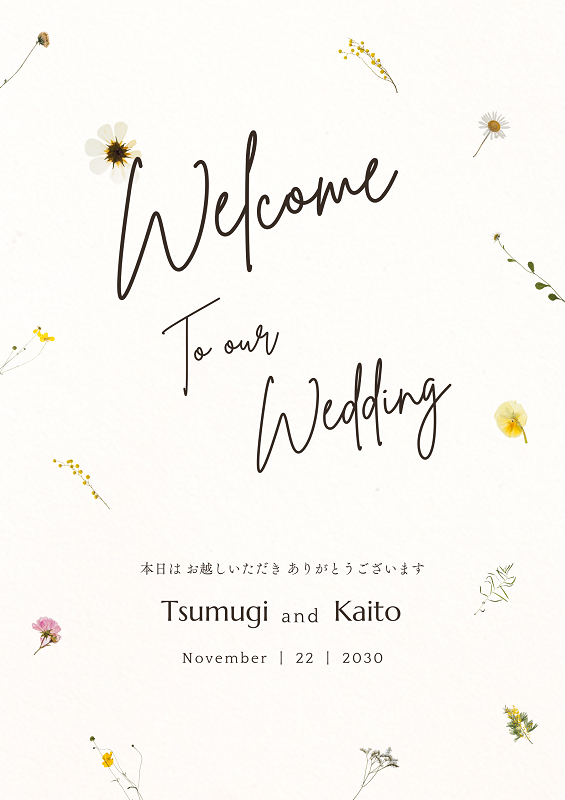


ちなみにこのデザインテンプレートを僕が変更して使っても怒られません。怒られないどころかクリエイターのみなさまは喜んでくれるはずです。(画像や小物のイラストはCanva内で検索して追加できます。便利!)
ベーコンが変更したデザイン

AI機能もおもしろい

Canva内で検索しても欲しい画像がない場合、AI機能で生成することもできます。とある人に聞いたところ、CanvaのAI画像生成は良いチューニングがなされていて、デザインにマッチする画像ができるとか……。
また同じキーワードでAI生成画像の雰囲気を変えることができるのもおもしろいです。下の画像は「映画みたいな雰囲気」というキーワードで作ってもらった富士山の画像です。

デザインのプロがおすすめするCanvaの機能
Illustratorが使える人はIllustratorのほうがデザインを細かく作り込めるので便利ですが、プロのデザイナーでもプレゼンテーションでCanvaを使用するのはありかもしれません。たくさんの高品質なテンプレートが揃っています。

また簡単な動画ならCanvaで作ってみるのはどうでしょう。僕は日々BGMも自作して動画を作っているのですが、Canvaに入っている音楽はセンスが良いなと感じています。なにがセンスが良いって、「ちゃんと動画で使いやすい音楽」が選択画面の上のほうに並んでるんです。
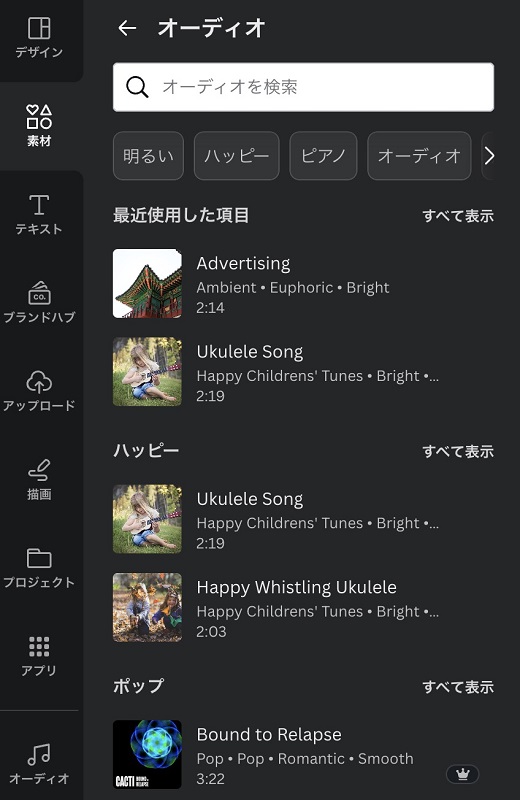
小さな事業者には最強のパートナー
自分でデザインを作ってしまいたい事業者のみなさんにもCanvaは最高に便利です。自分でイチから作るより早く、さらにクオリティの高いデザインを作成できます。
Canvaのひとつの特徴は、テンプレートが豊富なため自分の事業に合ったデザインがあること。ただ、デザインのテンプレートは便利なのですが、自分の事業や趣味に合わないと変更しなければいけない部分がとても多いため、結局テンプレートの意味がなくなってしまう点には注意が必要です。
ではそれをどのように解決すればよいのか。その方法は、自分が作りたいデザインに近いテンプレートを選ぶことです。そして、テンプレートの種類が豊富なCanvaならそれが可能なんです。
ちょっとベタ褒めしすぎたので注意点も
ここで注意点も書いておくと、それでもうまくデザインが作れないこともあります。IllustratorにできてもCanvaにできない細かいデザイン処理はたくさんありますし、プロのようにテンプレートを上手く使いこなせないこともあるでしょう。
そんなときは、Canvaで納品をしてくれるデザイナーを探してみてください。そしてこれからそのデザインをどうやって使っていくべきか、説明書のようなものを作ってくださいとお願いしてみるのは、費用と納品物(自分で変更できる良いデザイン)とのバランスが良いかと思います。
おわりに
この記事は、下記の3パターンの方を想定して書きました。
- Canvaを使いたいクリエイターの方
- Canvaってどんなもんなの?と興味本位でみたプロクリエイターの方
- Canvaを活用したい事業者の方
どのみなさんもCanvaの進化をチェックしておくのはオススメです。毎月新しい機能がでるCanvaには、僕もすごく注目しています。
そしてとくに僕らのような日本生まれアドビ育ちのようなフリーランスの人たちは、AIやノーコードツールなどを学んだり、情報収集することが生き残っていく方法のひとつだと僕は思っています。

